Jak edytować wideo na komputerze
Dzięki rozwojowi usług takich jak YouTube, RuTube, Vimeo i wiele innych, więcej użytkowników zaczęło dołączać do publikacji swoich własnych filmów. Z reguły przed opublikowaniem wideo użytkownik musi dokonać edycji wideo.
Jeśli dopiero zaczynasz rozumieć podstawy edycji wideo, ważne jest, aby zadbać o jakość i prosty program, który pozwala na edycję wideo. Dlatego na początek zaleca się zapoznanie z programem Windows Live Film Studio, ponieważ jest to nie tylko prosty i funkcjonalny program, ale także całkowicie darmowy.
Pobierz Windows Live Movie Studio
Jak mogę edytować wideo na moim komputerze?
Jak przyciąć wideo?
1. Uruchom Studio Filmowe i kliknij przycisk "Dodaj wideo i zdjęcia" . W oknie, które zostanie otwarte, wybierz film, który będzie używany do dalszej pracy.
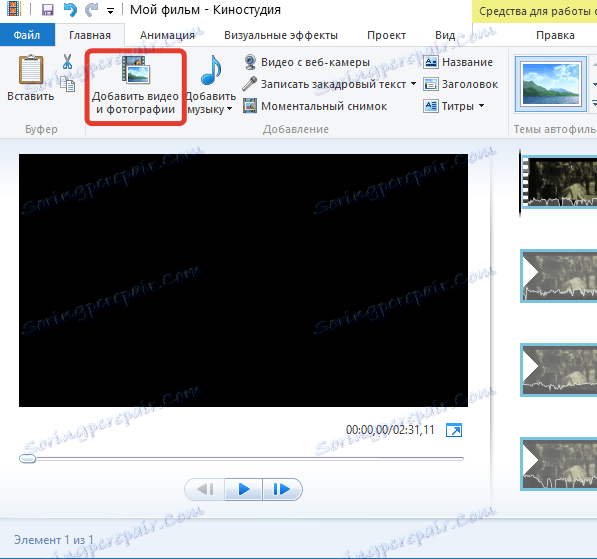
2. Przejdź do zakładki "Edycja" . Na ekranie zobaczysz rozłożoną sekwencję wideo, suwak, a także przyciski "Ustaw punkt początkowy" i "Ustaw punkt końcowy" .
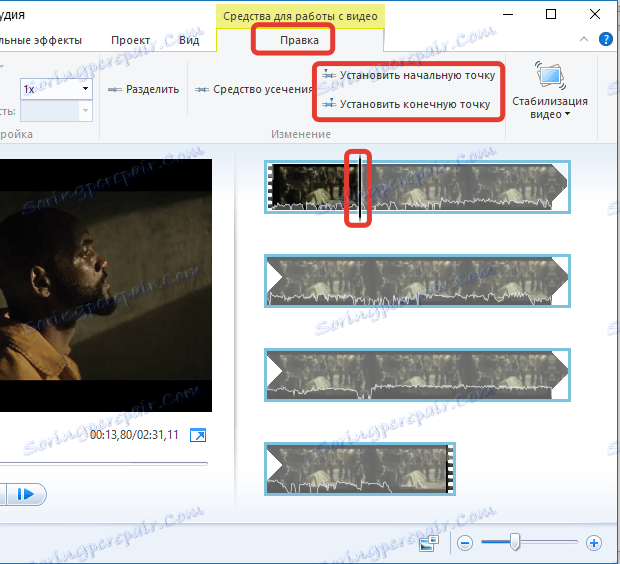
3. Przesuń suwak na taśmie wideo do miejsca, w którym zacznie się nowy początek. Aby ustawić suwak z dużą dokładnością, nie zapomnij zagrać i obejrzeć wideo. Po ustawieniu suwaka w żądanej pozycji kliknij przycisk "Ustaw punkt początkowy" .
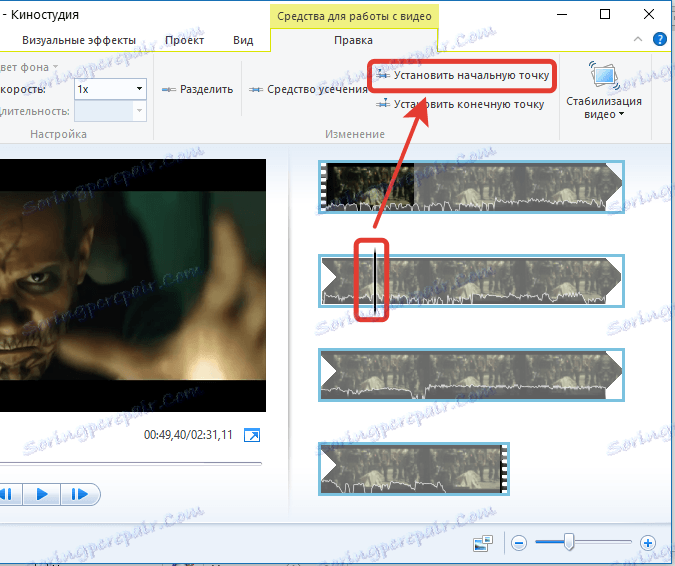
4. Film kończy się w taki sam sposób. Przesuń suwak do tego obszaru wideo, w którym zakończy się wideo, i kliknij przycisk "Ustaw punkt końcowy" .
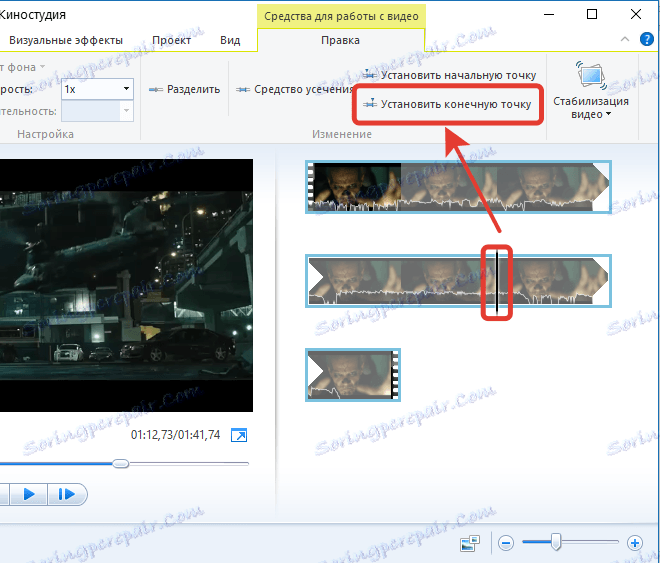
Jak wyciąć niepotrzebny fragment z wideo?
Jeśli nie chcesz wyciąć wideo, ale usuń dodatkowy fragment ze środka wideo, możesz to zrobić w następujący sposób:
1. Dodaj wideo do programu i przejdź do zakładki "Edycja" . Umieść suwak na taśmie wideo w miejscu, w którym znajduje się początek fragmentu, który chcesz usunąć. Kliknij przycisk "Podziel" na pasku narzędzi.
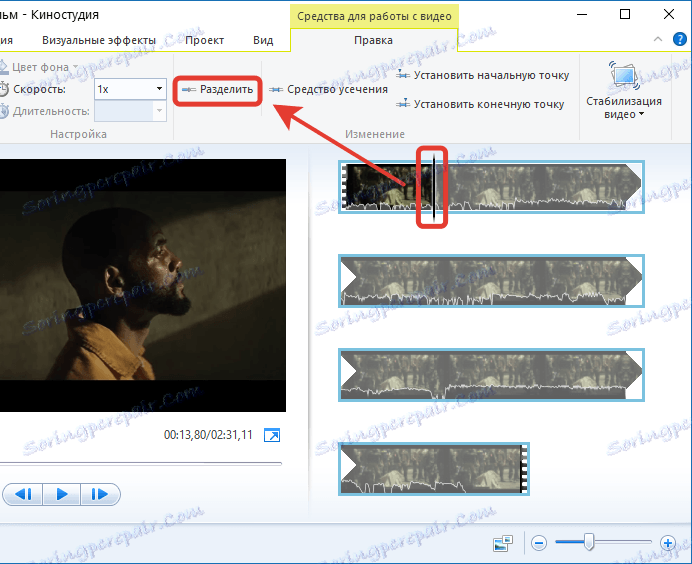
2. W ten sam sposób musisz oddzielić koniec zbędnego fragmentu od głównej części. Kliknij odłączony fragment prawym przyciskiem myszy i wybierz przycisk "Usuń" .
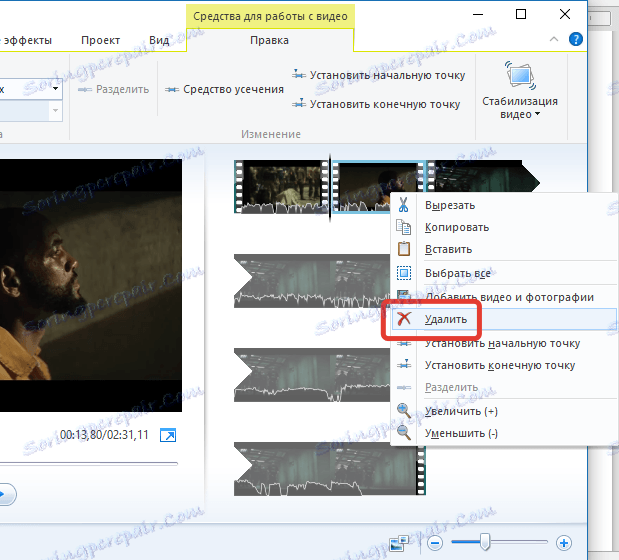
Jak zmienić szybkość odtwarzania wideo?
1. Dodaj film do Studia filmowego i przejdź do zakładki "Edycja" . Rozwiń menu Speed . Wszystko poniżej 1 x spowalnia wideo, a wyższe odpowiednio przyspieszenie.
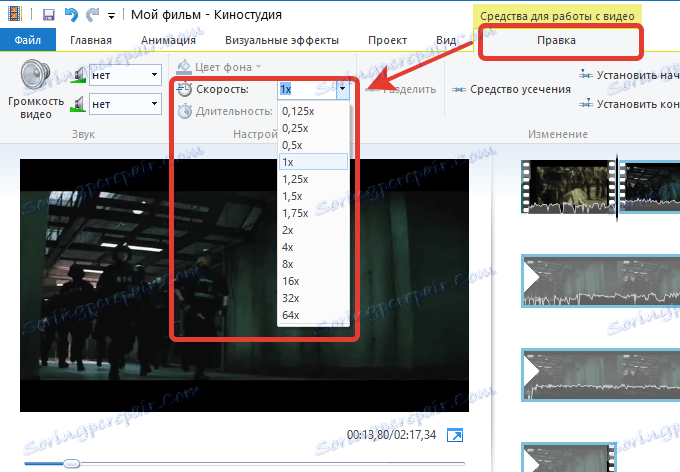
2. Jeśli chcesz zmienić prędkość całego filmu, natychmiast wybierz żądany tryb prędkości.
3. Jeśli chcesz tylko przyspieszyć fragment, przesuń suwak w filmie do miejsca, w którym znajduje się początek przyspieszonego wideo, a następnie kliknij przycisk "Podziel" . Następnie musisz przesunąć suwak na koniec przyspieszonego fragmentu i ponownie kliknąć przycisk Podziel .
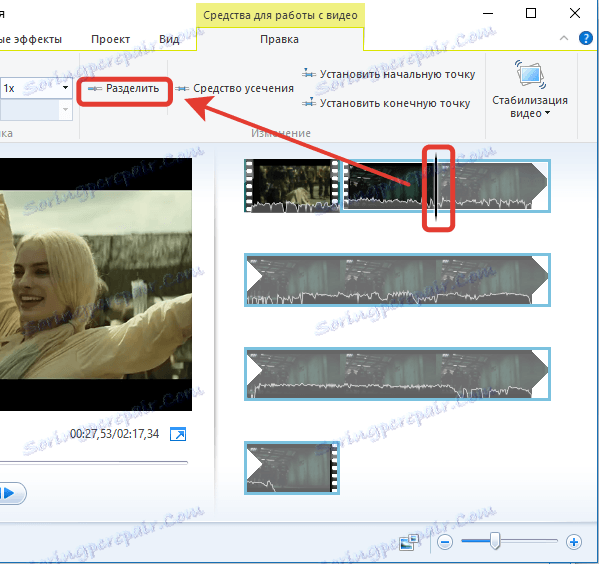
4. Wybierz fragment jednym kliknięciem myszy, a następnie wybierz żądany tryb prędkości.
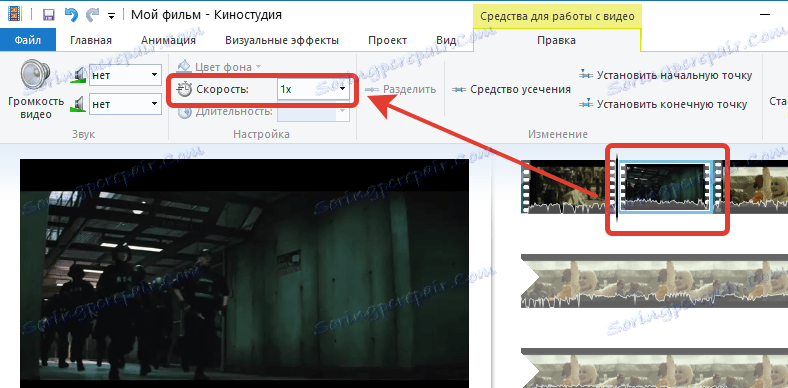
Jak zmienić głośność wideo?
W studiu znajduje się narzędzie, które pozwala na zwiększenie, zmniejszenie lub całkowite wyłączenie dźwięku podczas nagrywania wideo.
1. Aby to zrobić, przejdź do zakładki "Edycja" i kliknij przycisk "Głośność wideo" . Na ekranie pojawi się suwak, za pomocą którego można zwiększyć głośność lub ją zmniejszyć.
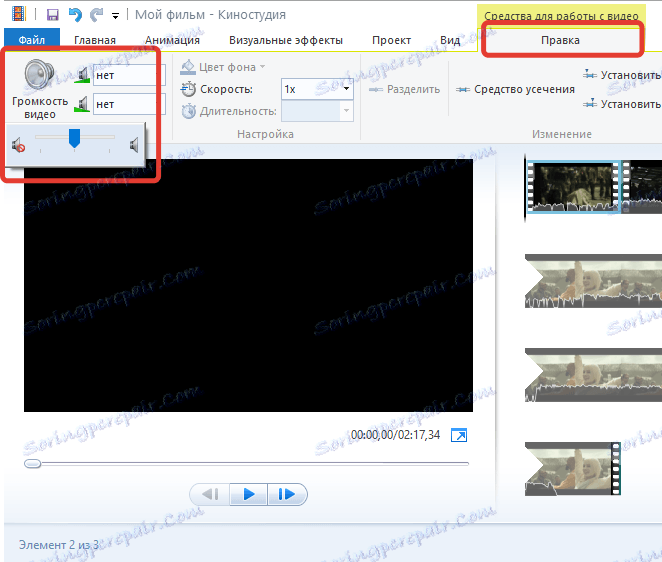
2. Jeśli chcesz zmienić głośność tylko dla fragmentu wideo, musisz go oddzielić przyciskiem "Podziel" , o czym więcej zostało omówione w powyższym akapicie.
Jak narzucać muzykę?
W programie Windows Live Film Studio możesz uzupełnić wideo dowolną ścieżką na komputerze i całkowicie zastąpić dźwięk.
1. Aby dodać muzykę do programu, przejdź do karty Strona główna i kliknij przycisk Dodaj muzykę . W Eksploratorze Windows, który się pojawi, wybierz żądaną ścieżkę.
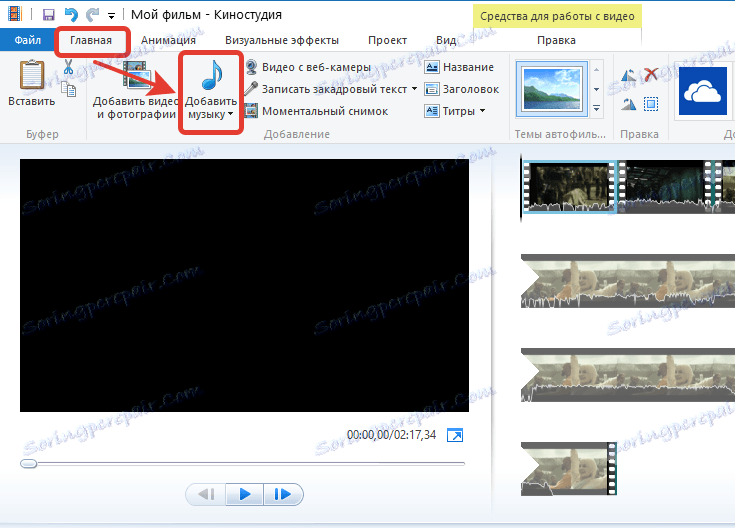
2. Ścieżka wideo wyświetli ścieżkę dźwiękową, którą możesz dostosować, na przykład, jeśli chcesz rozpocząć odtwarzanie muzyki od początku filmu.
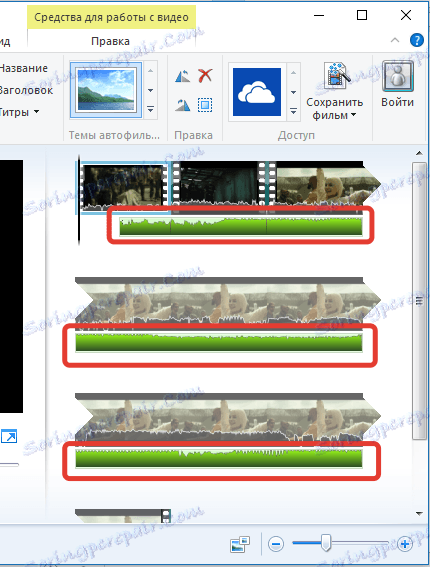
3. Kliknij dwukrotnie ścieżkę audio, aby wyświetlić menu edycji w górnym obszarze programu. Tutaj możesz ustawić szybkość narastania i zanikania ścieżki, ustawić dokładny czas rozpoczęcia utworu, głośność odtwarzania i wykonać procedurę przycinania, która jest wykonywana w dokładnie taki sam sposób jak kadrowanie dla wideo, co zostało omówione bardziej szczegółowo powyżej.
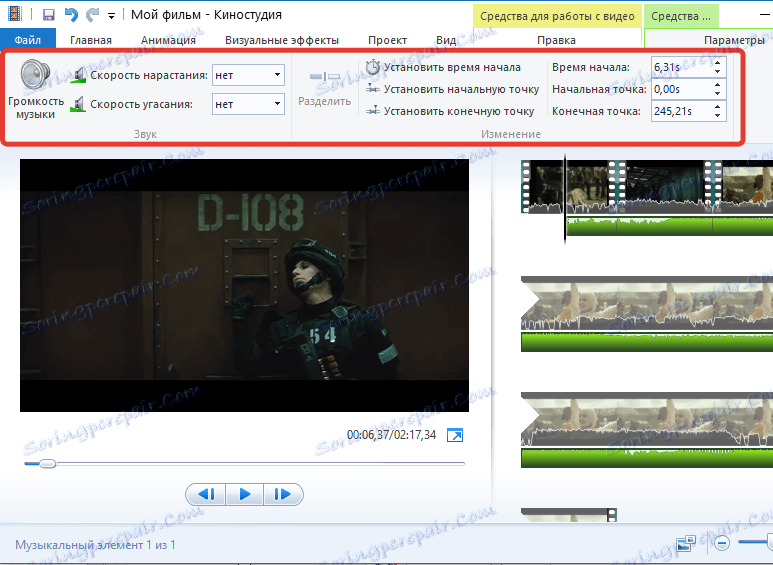
4. Dodatkowo, jeśli to konieczne, możesz wyłączyć oryginalny dźwięk z wideo, całkowicie zastępując go wstawionymi. Aby całkowicie wyłączyć oryginalny dźwięk w filmie, przeczytaj artykuł "Jak zmienić głośność wideo" powyżej.
Jak zastosować efekty?
Efekty, to są filtry, - świetny sposób na przekształcenie nagrań wideo. Movie Studio ma wbudowany zestaw efektów, który jest ukryty w zakładce "Efekty wizualne" .
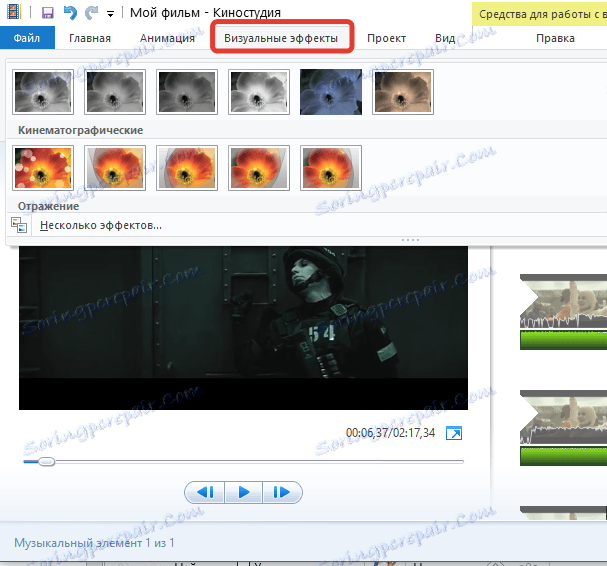
Aby zastosować filtr nie do całego wideo, ale tylko do fragmentu, musisz użyć narzędzia "Podziel" , które zostało opisane bardziej szczegółowo powyżej.
Jak zamontować kilka filmów?
Załóżmy, że masz kilka filmów, które trzeba zamontować. Będzie wygodniej pracować, jeśli wykonasz procedurę przycinania (jeśli jest to wymagane) dla każdego klipu osobno.
Dodawanie dodatkowego wideo (lub zdjęć) odbywa się w zakładce "Strona główna" , klikając przycisk "Dodaj wideo i zdjęcia" .
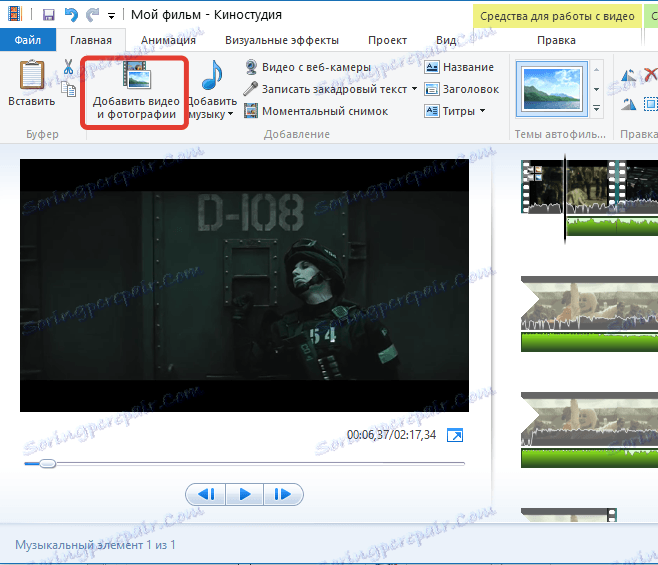
Możesz przenosić wstawione zdjęcia i filmy na taśmie, określając żądaną kolejność odtwarzania.
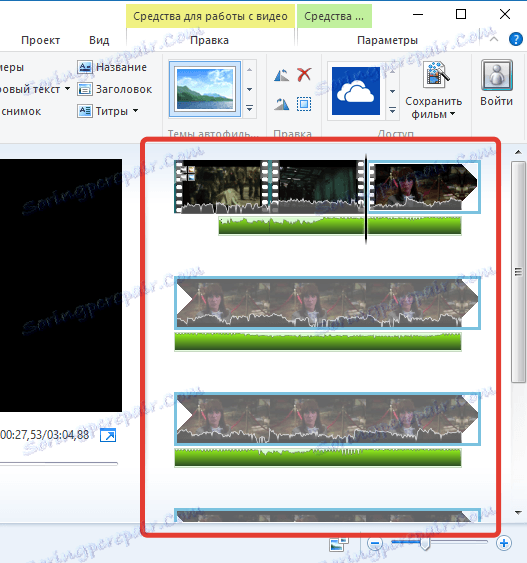
Jak dodawać przejścia?
Domyślnie wszystkie pliki dodane do zamontowanego wideo będą odtwarzane natychmiast i bez opóźnień. Aby złagodzić ten efekt, zapewnione są przejścia, które płynnie przechodzą do następnego zdjęcia lub wideo.
1. Aby dodać przejścia do wideo, przejdź do karty Animacja , w której można zobaczyć różne opcje przejścia. Przejścia mogą być używane tak samo dla wszystkich filmów i zdjęć oraz ustawić indywidualne.
2. Na przykład, chcemy, aby pierwszy slajd był płynnie zastępowany przez drugi z ładnym przejściem. Aby to zrobić, wybierz drugi slajd (wideo lub zdjęcie) za pomocą myszy i wybierz żądane przejście. Jeśli to konieczne, prędkość przejścia może zostać zmniejszona lub, przeciwnie, zwiększona. Przycisk "Zastosuj do wszystkich" ustawi wybrane przejście na wszystkie slajdy w zamontowanym klipie.
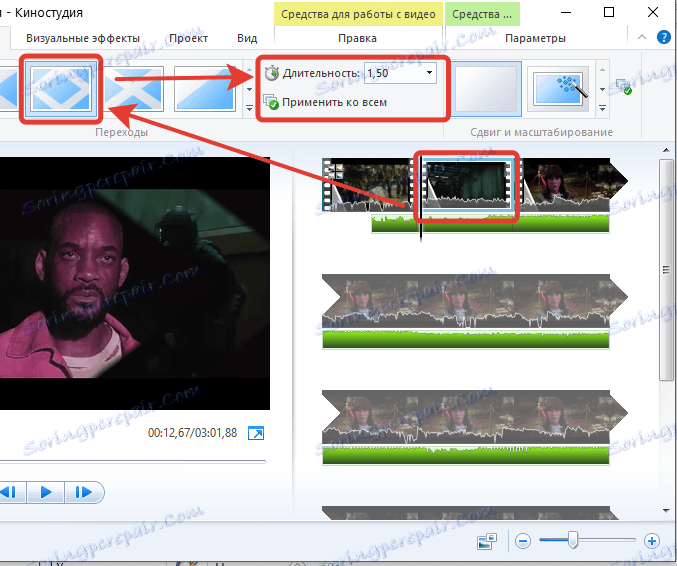
Jak ustabilizować wideo?
Na nagraniach wideo zrobionych nie przy pomocy statywu, ale po prostu w ręku, z reguły obraz jest nerwowy, z powodu tego, co nie jest przyjemne w oglądaniu takiego filmu.
W studio znajduje się osobny punkt stabilizacji obrazu, który wyeliminuje drżenie w filmie. Aby skorzystać z tej funkcji, przejdź do zakładki Edycja , kliknij element "Stabilizacja wideo" i wybierz odpowiedni element menu.
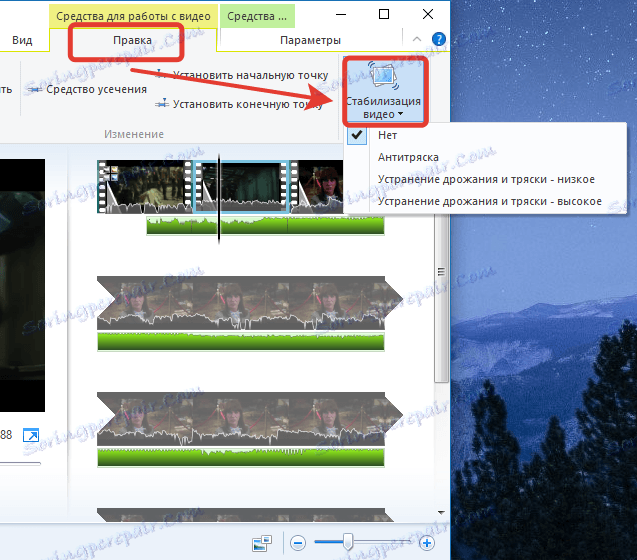
Jak zapisać wideo na moim komputerze?
Gdy proces edycji wideo zbliża się do logicznego zakończenia, nadszedł czas na wyeksportowanie pliku na komputer.
1. Aby zapisać wideo na komputerze, kliknij przycisk "Plik" w lewym górnym rogu i przejdź do "Zapisz film" - "Komputer" .
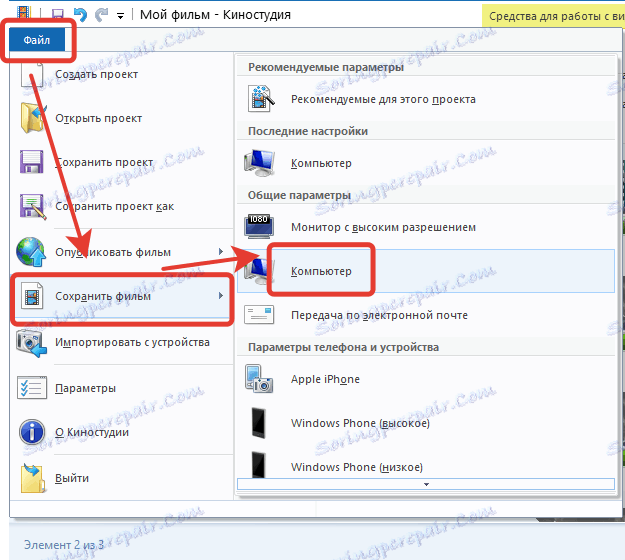
2. Na końcu otworzy się Eksplorator Windows, w którym należy określić lokalizację na komputerze, na którym zostanie umieszczony plik. Film zostanie zapisany w najwyższej jakości.
Czytaj także: Oprogramowanie do edycji wideo
Dzisiaj w artykule przeanalizowaliśmy główne pytania związane z edycją wideo na komputerze. Jak już można zrozumieć, Film Studio zapewnia użytkownikom szerokie możliwości edycji filmów i tworzenia nowych, pozwalając osiągnąć pożądany rezultat.
